 Horizontale strepen
Horizontale strepen Onjuiste verticale uitlijning of strepen
Onjuiste verticale uitlijning of strepen Onjuiste of ontbrekende kleuren
Onjuiste of ontbrekende kleuren Onduidelijke of vlekkerige afdrukken
Onduidelijke of vlekkerige afdrukkenProbleemoplossing
Horizontale strepen
Onjuiste verticale uitlijning of strepen
Onjuiste of ontbrekende kleuren
Onduidelijke of vlekkerige afdrukken
Als de afdrukkwaliteit te wensen overlaat, kunt u eerst een maken. Vergelijk die pagina met de volgende illustraties. Klik op het bijschrift onder de illustratie die het meest overeenkomt met uw afdruk.
 |
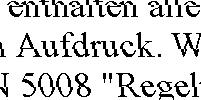 |
 |
 |
 |
 |
 Zie De printkop reinigen
Zie De printkop reinigen
 Zie De printkop uitlijnen
Zie De printkop uitlijnen
 Zie Opties instellen op het tabblad Hoofdgroep (voor Windows)
Zie Opties instellen op het tabblad Hoofdgroep (voor Windows) Zie Afdrukvenster (Mac OS 8.6 tot 9.x)
Zie Afdrukvenster (Mac OS 8.6 tot 9.x) Zie Afdrukvenster (Mac OS X)
Zie Afdrukvenster (Mac OS X)
 . Als het lampje knippert, vervangt u de betreffende cartridge.
. Als het lampje knippert, vervangt u de betreffende cartridge. Zie Een lege cartridge vervangen
Zie Een lege cartridge vervangen
 | Afdrukmateriaal |
 Zie De printkop reinigen
Zie De printkop reinigen
 Zie De printkop uitlijnen
Zie De printkop uitlijnen
 Zie Geavanceerde instellingen gebruiken (Windows)
Zie Geavanceerde instellingen gebruiken (Windows) Zie Geavanceerde instellingen (Mac OS 8.6 tot 9.x)
Zie Geavanceerde instellingen (Mac OS 8.6 tot 9.x) Zie De modus Geavanceerd (Mac OS X)
Zie De modus Geavanceerd (Mac OS X)
 | Afdrukmateriaal |
 Zie Geavanceerde instellingen gebruiken (Windows)
Zie Geavanceerde instellingen gebruiken (Windows) Zie Kleur (Mac OS 8.6 tot 9.x)
Zie Kleur (Mac OS 8.6 tot 9.x) Zie Kleur (Mac OS X)
Zie Kleur (Mac OS X)
 Zie Geavanceerde instellingen gebruiken (Windows)
Zie Geavanceerde instellingen gebruiken (Windows) Zie Geavanceerde instellingen (Mac OS 8.6 tot 9.x)
Zie Geavanceerde instellingen (Mac OS 8.6 tot 9.x) Zie Kleurenbeheer (Mac OS X)
Zie Kleurenbeheer (Mac OS X)
 Zie De printkop reinigen
Zie De printkop reinigen
Vervang de kleurencartridge als de kleuren nog steeds niet kloppen of als er bepaalde kleuren ontbreken. Vervang de zwarte cartridge als het probleem nog steeds niet is opgelost.Zie Een lege cartridge vervangen
 Zie Een lege cartridge vervangen
Zie Een lege cartridge vervangen
 Zie Papier
Zie Papier
 Zie Opties instellen op het tabblad Hoofdgroep (voor Windows)
Zie Opties instellen op het tabblad Hoofdgroep (voor Windows) Zie Afdrukvenster (Mac OS 8.6 tot 9.x)
Zie Afdrukvenster (Mac OS 8.6 tot 9.x) Zie Afdrukvenster (Mac OS X)
Zie Afdrukvenster (Mac OS X)
 Zie De printkop reinigen
Zie De printkop reinigen
 Zie De printkop uitlijnen
Zie De printkop uitlijnen
 Vorige |
 Volgende |